
Podle našeho nepříliš vědecký průzkum vzato tentokrát v loňském roce, je velká šance, že pokud čtete toto, používáte aplikaci Gmail pro Android. Nejnovější aktualizace služby Gmail ji rozšířila na verzi 4.2.2 a přidala několik užitečných nových funkcí, jako je mazání přejetím prstem, a dlouho očekávané přiblížení. Možná jste si o nich již přečetli a začali je používat. A co všechny ty funkce, které přišly před poslední aktualizací?
Možná jste v systému Android noví a stále prozkoumáváte spoustu toho, co Gmail nabízí. Možná používáte Android již dlouhou dobu a chcete se ujistit, že své prostředí Gmailu využijete na maximum. Ať už je vaše odborná úroveň jakákoli, tento komplexní návod na ovládání a nastavení Gmailu vám pomůže zlepšit nebo alespoň obnovit vaše dovednosti v Gmailu.
Verizon nabízí Pixel 4a za pouhých 10 $ / měsíc na nových linkách Unlimited
Vydejte se na procházku a prohlédněte si základní informace, stejně jako hluboký výkop funkcí Gmailu (a několik méně známých triků).
Příchozí zprávy

Pokud jste nezměnili výchozí nastavení, měla by být doručená pošta první věcí, kterou při otevření Gmailu uvidíte. Zprávy mezi přečtenými a nepřečtenými můžete měnit pomocí zaškrtávacích políček a ikony obálky na panelu akcí.
Gmail označuje žlutými šipkami, jaké zprávy považuje za důležité, dvojitá šipka znamená, že byla zpráva odeslána přímo jediná hubená šipka pro vás znamená, že jste na ní byli Cc’d, a tlustá jednoduchá šipka znamená, že jste zprávu dostali jako součást skupina. Pokud je šipka namísto žluté šedá, je zpráva označena jako nedůležitá (což můžete změnit v nabídce). Všechny zprávy označené jako důležité najdete ve své Prioritní poště.
Zprávu můžete také označit žlutou hvězdou, která ji umístí do složky S hvězdičkou. Osobně svoji Prioritní poštu příliš osobně nepoužívám, ale shledávám zprávy s hvězdičkou, abych je někdy rychle seskupil.
Tlačítko Archivovat (pole s bílou šipkou dolů) lze použít k odebrání e-mailů z Doručené pošty. Namísto odesílání zpráv do koše je uchovává v All Mail, něco jako kartotéka, takže k nim v případě potřeby můžete později přistupovat. Pokud jste zprávě přiřadili vlastní štítek pomocí tlačítka štítku, najdete ji také v tomto štítku. Zjistíte, že moje únorové prohlášení American Express bylo označeno jako Finanční. Poté, co ji archivuji, pokud ji chci najít později, můžu ji najít jak v All Mail, tak ve Financial.
Ztlumení se rychle stává jedním z mých oblíbených nástrojů Gmailu. Pokud jste někdy byli Cc'd na jednom z těch e-mailových vláken, který prostě nezemře, tato funkce je pro vás. Konverzaci můžete ztlumit, což udrží všechny budoucí odpovědi na tuto konverzaci mimo doručenou poštu. Do vaší doručené pošty se vrátí, pouze pokud jste jediným příjemcem, pokud jste přidáni do řádku „Komu“ nebo pokud jste přidáni do řádku „Kopie“. Ztlumení je jako automatická archivace konverzace, takže pokud potřebujete konverzaci znovu odkázat, najdete ji ve službě Všechny zprávy.
Správa štítků

Štítky jsou ekvivalentem složek Gmailu, jen o to lepší, že můžete mít jeden e-mail s více štítky. Tato obrazovka přístupná z nabídky se třemi tečkami vám umožňuje doladit nastavení pro každý jednotlivý štítek. Možnost „Synchronizovat zprávy“ lze upravit tak, aby se e-maily stahovaly pouze na vyžádání (žádné), ponechat posledních 30 dní předinstalované ve vašem zařízení (posledních 30 dní), nebo si každý poslední e-mail nechte lokálně po ruce pro rychlé prohlížení (Všechno). Můžete také zapnout a vypnout oznámení na každém štítku s přidanou schopností změnit zvuk oznámení. Můžete také určit, zda dostanete oznámení o nové poště jednou (získání druhého e-mailu před kontrolou první nezpůsobí oznámení), nebo pokud chcete oznámení pro každou novou zprávu, která přijde.
pokročilé vyhledávání

Pokud máte tolik e-mailů jako já, znalost toho, jak je hledat, vám může ušetřit spoustu času. Můžete vyhledávat podle několika jednoduchých výrazů, nebo pokud opravdu chcete mít hawkeye přesnost, můžete použít operátory - to je součást toho, co Google nazývá Advanced Search. Operátoři vám umožní hledat podle odesílatele, příjemce, předmětu, přílohy, štítku, důležitosti, označení hvězdičkou nebo dokonce podle velikosti. Pokud používáte více než jednoho operátora, oddělte je čárkou. Ve výše uvedeném záběru jsem hledal jakoukoli poštu, která byla od Google a byla označena Android. Úplný seznam operátorů najdete na webu Stránka podpory Google.
Práce s přílohami
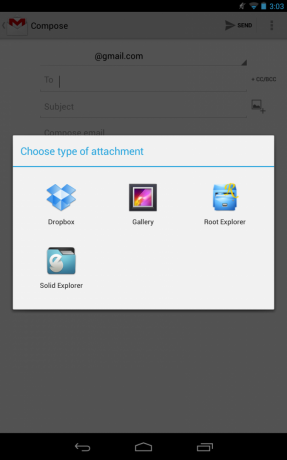
Při psaní nové zprávy si možná všimnete, že v nabídce jsou pouze možnosti pro přidání dvou typů příloh: obrázků a videí. Pokud provádíte vyhledávání na Google Play, najdete aplikace „příloh“, jejichž jediným účelem je umožnit připojení dalších typů souborů. Není třeba se s nimi obtěžovat. Většina průzkumníků souborů vám umožní připojit téměř jakýkoli typ souboru. Pokud máte nainstalovaný Průzkumník souborů a chcete připojit obrázek, vyberte v rozevíracím seznamu Průzkumník souborů. Viola - váš potenciál připoutanosti je neomezený. Funguje to i při použití jiných typů aplikací, jako jsou cloudová úložiště.
Obecné nastavení

Tuto obrazovku najdete v části Nastavení v tříbodové nabídce. Pokud zjistíte, že omylem mazáte, archivujete nebo odesíláte zprávy, můžete vytvořit potvrzovací vyskakovací okno pomocí prvních tří možností zde. Můžete také vymazat všechna předchozí vyhledávání e-mailů a skrýt obrázky v tělech zpráv. Zaškrtnutím políčka „Automaticky přizpůsobit zprávy“ se vaše e-maily zmenší tak, aby se úplně vešly do jejich okna, a umožní vám přiblížení a oddálení.
„Automatický postup“ je skvělá funkce pro úsporu času. Pokud opravdu chcete tyto nové zprávy komprimovat, povolte nastavení „Novější“. Tímto způsobem po archivaci nebo smazání zprávy, kterou čtete, budete automaticky přesměrováni na další nejnovější zprávu. Případně můžete být přesměrováni na další nejstarší zprávu výběrem možnosti „Starší“ nebo výběrem položky „Seznam konverzací“, která vás přesune zpět do seznamu zpráv.
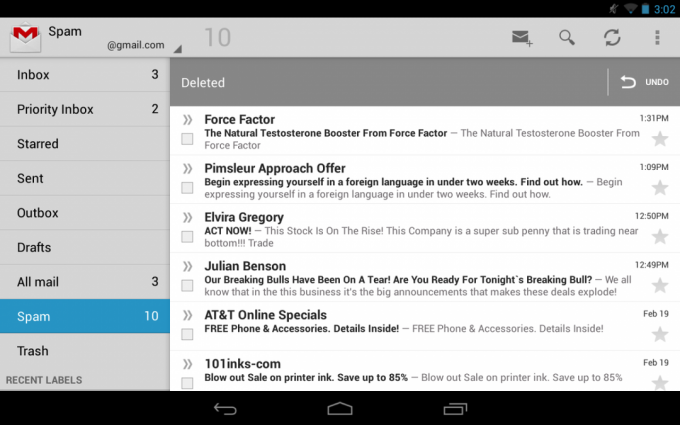
Mým oblíbeným rysem této skupiny je „Seznam přejetím konverzací“, který jsem nastavil na „Vždy odstraní“. Takto můžete zprávy smazat přejetím doleva nebo doprava po obrazovce. Skvělý. Pokud nastavíte možnost „Archivovat nebo odstranit“, stane se několik věcí. Odsunutím ve složce Doručená pošta se archivuje, odsunutím ve vlastních štítcích tento štítek odeberete a odsunutím ve výchozích štítcích, jako je Odeslaná nebo Všechny zprávy, se odstraní. Pokud to není váš šálek čaje, stačí nastavit možnost „Nemá žádný účinek“.
Nastavení účtu
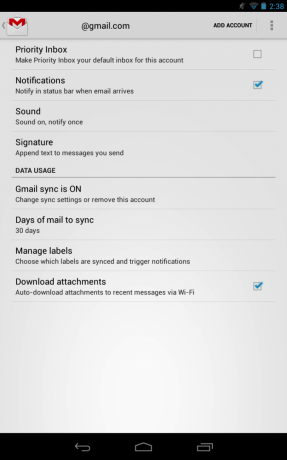
Tuto obrazovku najdete v části Obecná nastavení. Každý z vašich účtů Google bude mít vlastní obrazovku. Zde můžete z Prioritní pošty udělat první věc, kterou uvidíte při otevírání Gmailu, a deaktivovat oznámení jednotlivě pro každý z vašich účtů. Možnost „Zvuk“ vás přenese zpět na „Správa štítků“ a je zde místo pro přidání e-mailového podpisu.
„Zapnout synchronizaci Gmailu“ je jednoduše zkratka k nastavení systému Android. „Dny pošty k synchronizaci“ globálně změní počet dní e-mailu, které chcete synchronizovat. Chcete-li místo toho změnit dny synchronizace podle štítku, můžete použít možnost „Spravovat štítky“. Poslední možnost vám umožní automaticky stáhnout všechny e-mailové přílohy, které obdržíte, nebo ne, pokud máte obavy o využití paměti nebo dat.
Zábal
Pokud jste začátečník, měli byste nyní důkladně pochopit příchozí a odchozí zprávy v Gmailu, zatímco ti pokročilí uživatelé si mohli vybrat trik nebo dva. Stále se pokouším naučit všechny tyto vyhledávací operátory sám. Gmail určitě za ta léta urazil dlouhou cestu a nové aktualizace by nám měly přinést ještě úžasnější funkce, se kterými si můžeme zahrát. Pokud máte své vlastní tipy a triky pro Gmail nebo potřebujete pomoc se vším, co je zde uvedeno, můžete zasáhnout fóra.
Poslouchali jste tento týden Android Central Podcast?

Každý týden vám Android Central Podcast přináší nejnovější technologické novinky, analýzy a zajímavé záběry se známými hostiteli a speciálními hosty.
- Přihlaste se k odběru v kapesním obsazení: Zvuk
- Přihlaste se k odběru ve Spotify: Zvuk
- Přihlásit se k odběru v iTunes: Zvuk
Můžeme získat provizi za nákupy pomocí našich odkazů. Zjistit více.

Jedná se o nejlepší bezdrátová sluchátka, která si můžete koupit za každou cenu!
Nejlepší bezdrátová sluchátka jsou pohodlná, skvěle znějí, nestojí příliš mnoho a snadno se vejdou do kapsy.

Vše, co potřebujete o PS5 vědět: Datum vydání, cena a další.
Společnost Sony oficiálně potvrdila, že pracuje na PlayStation 5. Tady je vše, co o tom zatím víme.

Nokia uvádí na trh dva nové levné telefony Android One s cenou do 200 $.
Nokia 2.4 a Nokia 3.4 jsou nejnovější přírůstky do řady levných smartphonů HMD Global. Jelikož jsou obě zařízení Android One, je zaručeno, že budou dostávat dvě hlavní aktualizace operačního systému a pravidelné aktualizace zabezpečení až na tři roky.

Okoreňte svůj smartphone nebo tablet nejlepšími balíčky ikon pro Android.
Schopnost přizpůsobit zařízení je fantastická, protože pomáhá, aby vaše zařízení bylo ještě více „vaše vlastní“. S výkonem systému Android můžete pomocí spouštěčů třetích stran přidat vlastní motivy ikon a to jsou jen některé z našich oblíbených.
